编辑:秩名2020-08-05 10:32:14
对于设置系统默认浏览器来说,可能还真不是一件容易的事情,因为总有恶意软件在偷偷篡改默认浏览器甚至篡改浏览器的默认主页,今天我们以火狐浏览器为例来讲讲怎么设置火狐为默认浏览器。
火狐浏览器自身就有将其设置为默认浏览器的功能,打开火狐浏览器的设置选项,首先看到的是常规设置,其中第一项就是默认浏览器设置,将「始终检查Firefox是否是您的默认浏览器」选项勾选,如果当前还不是默认浏览器,则点击「设为默认」按钮,即可将火狐浏览器设置为默认浏览器。
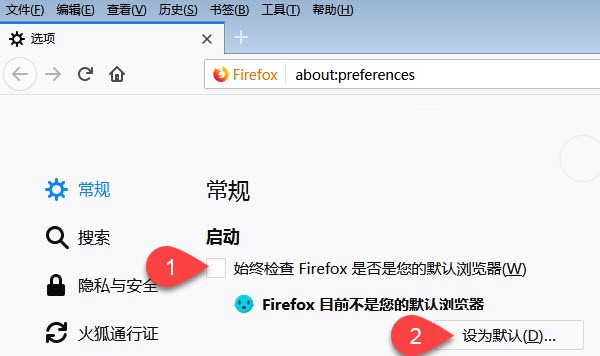
对于Windows10系统来说,我们还可以通过系统设置来将Firefox火狐浏览器设定默认浏览器,从开始菜单打开Windows设置,在应用设置里面找到「默认应用」,然后再找到「Web浏览器」,Win10默认浏览器是Edge浏览器,点击Edge浏览器之后系统会让我们选择其他浏览器,这时选择火狐浏览器,即可将火狐浏览器设置为默认浏览器。
火狐浏览器相关攻略推荐:
火狐浏览器怎么安装插件Firebug?安装插件Firebug操作技巧解析
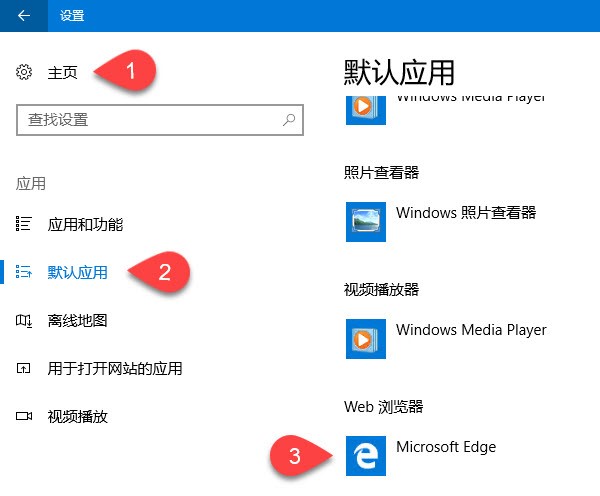
以上就是IEfans小编为大家带来的火狐浏览器设置为默认浏览器方法介绍,更多软件教程敬请关注IE浏览器中文网站!